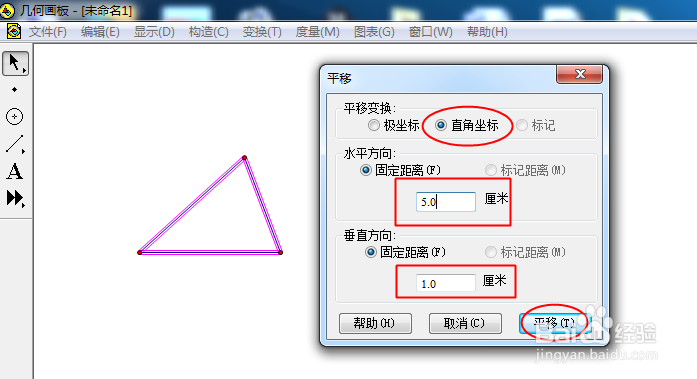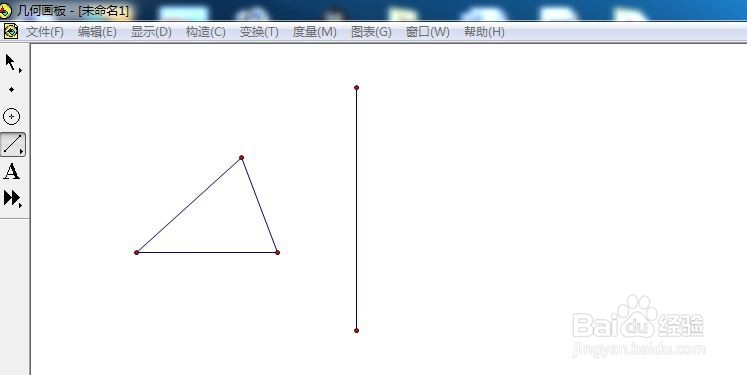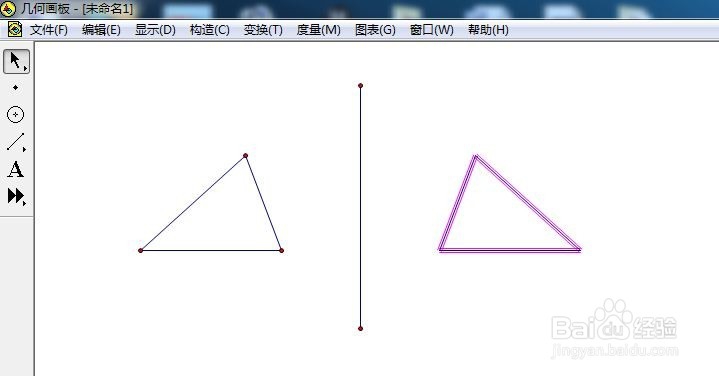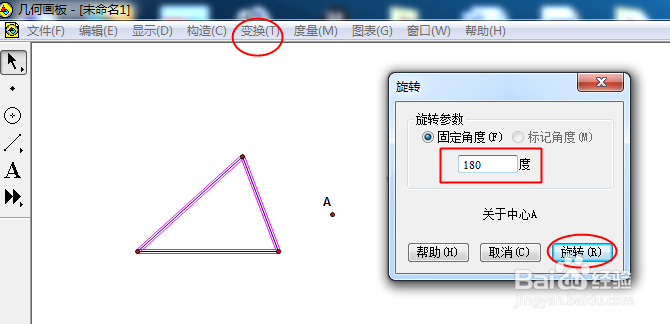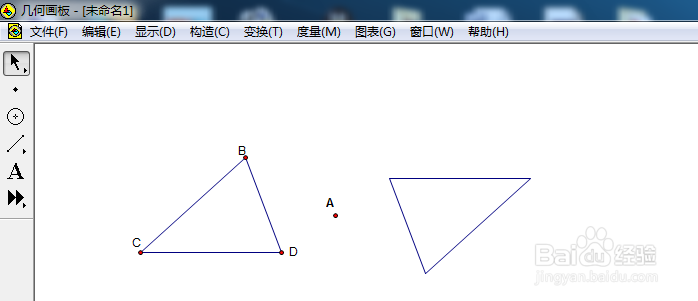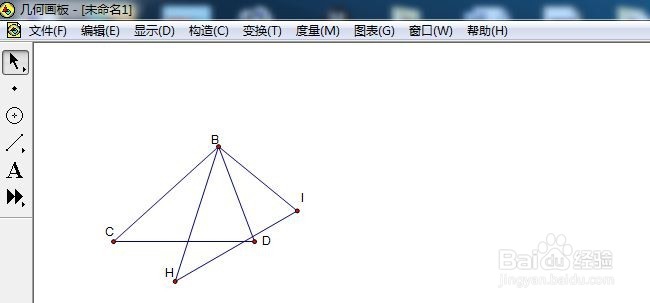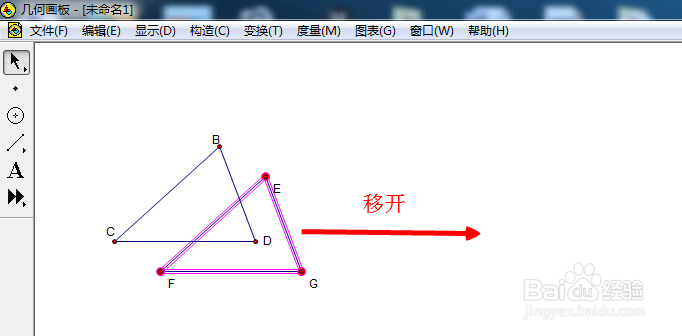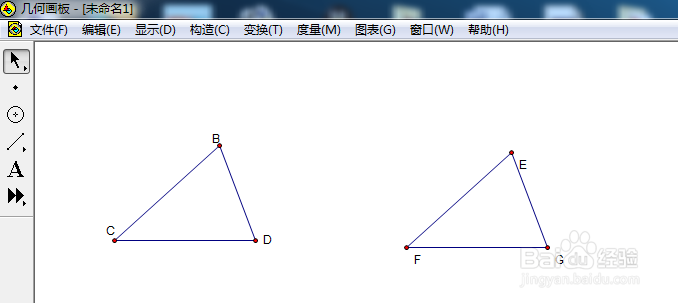几何画板如何画全等三角形
1、使用平移变换画图。选中三角形,单击变换菜单,选择平移,输入平移距离后单击平移。这里选择直角坐标,噍祧鲚歇极坐标操作也一样。
2、这时,满足条件的图形就画好了。
3、利用反射变换来画。先画一条直线作为镜面。选中直线,单击变换,标记镜面。
4、然后选中三角形,单击变换,反射,图形搞定。
5、利用旋转变换画图。先画个点,单击变换,标记中心。选中三角形,单击旋转,输入度数,单击旋转。
6、这样,图形就画好了。
7、经常是绕三角形一个顶点旋转,操作孀晏弁钾也大同小异。例如,选中B,标记为中心,然后选中三角形单击变换,旋转,确定度数,单击旋转。
8、完成后画出顶点,并加上标签。
9、利用复制粘贴画全等图形。选中三角形,单击编辑,复制。再单击编辑,粘贴。
10、利用选择工具把粘贴的图形拉开,图形搞定。
声明:本网站引用、摘录或转载内容仅供网站访问者交流或参考,不代表本站立场,如存在版权或非法内容,请联系站长删除,联系邮箱:site.kefu@qq.com。
阅读量:82
阅读量:95
阅读量:46
阅读量:84
阅读量:34